ppt怎么做打开红包
来源:网络收集 点击: 时间:2024-02-22【导读】:
PowerPoint是常用的演示文稿制作软件,其中的自定义形状和动画结合可以制作很多动画效果,今天就来介绍下如何在PPT中制作打开红包的动画效果。工具/原料moreMicrosoft PowerPoint 2016方法/步骤1/5分步阅读 2/5
2/5 3/5
3/5 4/5
4/5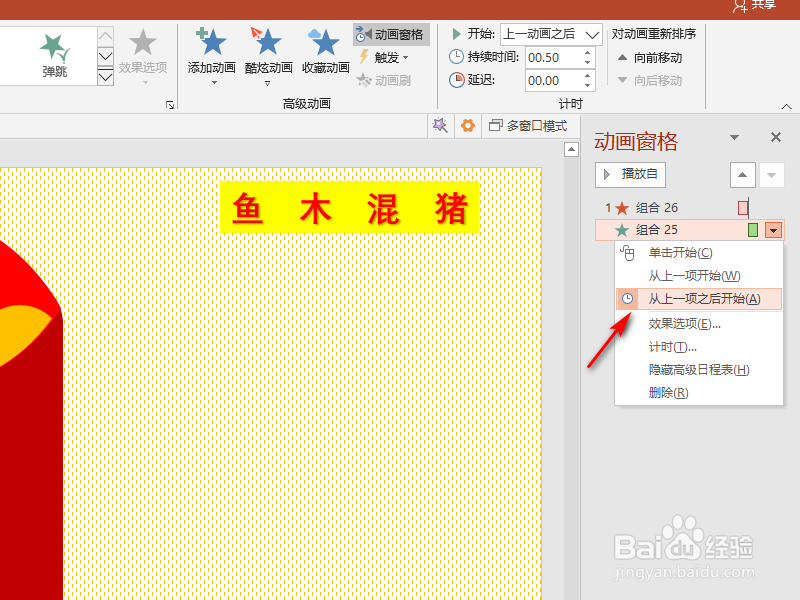 5/5
5/5 总结:1/1
总结:1/1
如下图所示,需要现在PPT中制作一个未打开的红包和一个打开后的红包。
 2/5
2/5选择未打开的红包,点击“动画”选项卡中的“退出”,选择“淡化”退出效果,如下图所示。
 3/5
3/5接着选择已经打开的红包,点击“动画”选项卡中的“进入”,为这个红包选择“淡化”进入效果,如下图所示。
 4/5
4/5在动画窗格中,为后一个动画设置触发条件为“从上一项后开始”,如下图所示。
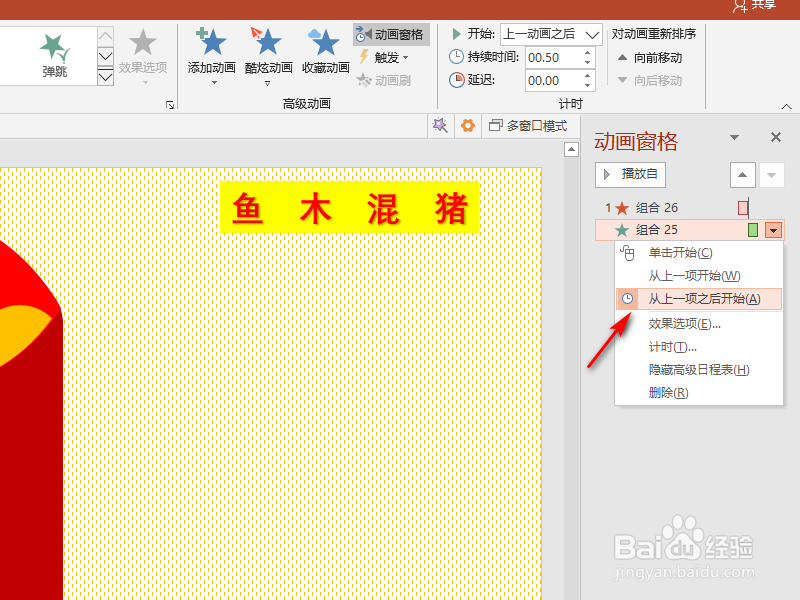 5/5
5/5最后将两个红包重叠放到一块,如下图所示,播放幻灯片,就可以看到简易的红包打开效果了。
 总结:1/1
总结:1/11.制作一个打开的和一个未打开的红包;
2.为未打开红包添加“淡化”退出效果;
3.为打开的红包添加“淡化”进入效果;
4.设置后一个动画触发条件为“从上一项之后开始”;
5.将两个红包叠放到一块,播放幻灯片就可以看到打开红包效果了。
注意事项红包的具体制作方法可以翻看以往的经验文章
关注以往和今后的经验文章,了解更多Office技巧,感谢投票和关注
打开红包动画PPT红包动画PPT红包版权声明:
1、本文系转载,版权归原作者所有,旨在传递信息,不代表看本站的观点和立场。
2、本站仅提供信息发布平台,不承担相关法律责任。
3、若侵犯您的版权或隐私,请联系本站管理员删除。
4、文章链接:http://www.1haoku.cn/art_100991.html
上一篇:塔防镇魂师攻略
下一篇:Excel如何批量将数字格式转换为文本格式
 订阅
订阅